|
在这个互联网时代,就算只是领先一步都是一种巨大的成功,尤其是这个追求高效快速的时代,随着互联网的蓬勃发展,物联网也是登上了时代的舞台,可视化的需求也逐渐被人们发现,并且这个需求也在不断的扩大,那么,制作一个可视化场景需要了解什么知识?我也不知道,但是我知道,使用CampusBuilder(CamBuilder),能够让我无需了解那些知识,打开这个3D场景编辑器,就能够让我像小时候玩积木一般,搭建出一个3D可视化场景! 上一小节我们讲述了使用CamBuilder的前置条件:下载CamBuilder,打开CamBuilder,这节我们来学习使用CampusBuilder制作一个非常非常简单的3D场景吧!在搭建这个场景的过程中,也让我们一起熟悉这个CamBuilder客户端的各项功能吧! 那让我们继续打开CamBuilder客户端,新建一个场景吧! 双击打开CamBuilder(没有下载的到https://store.thingjs.com/?t=tools 下载哟)
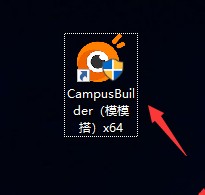
点击新建按钮:
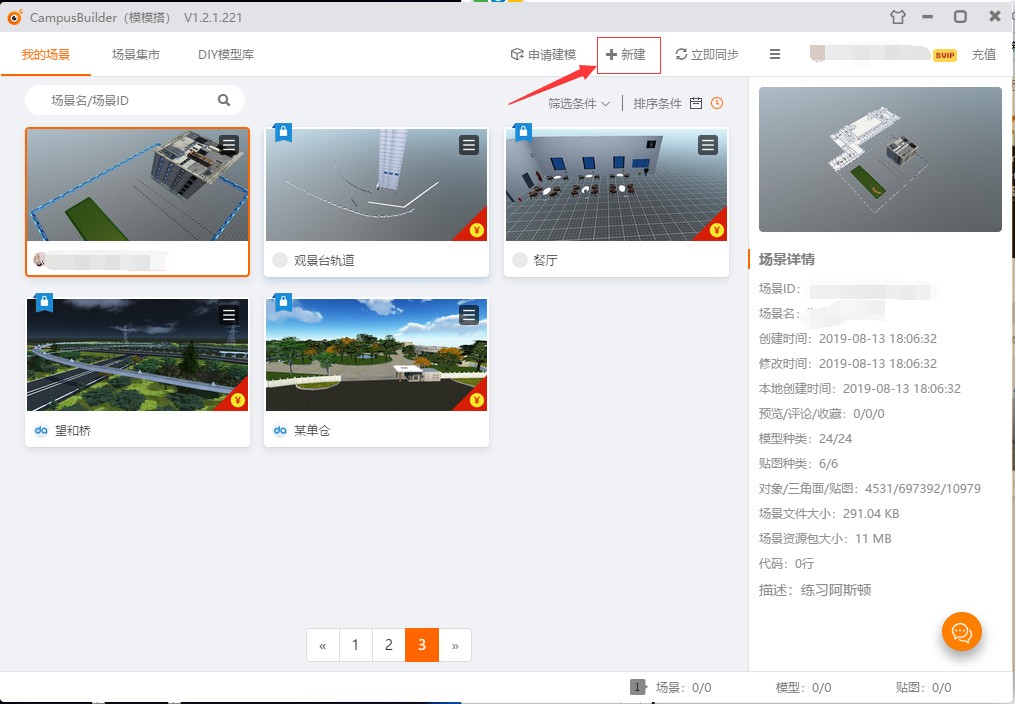
进入到这个页面:
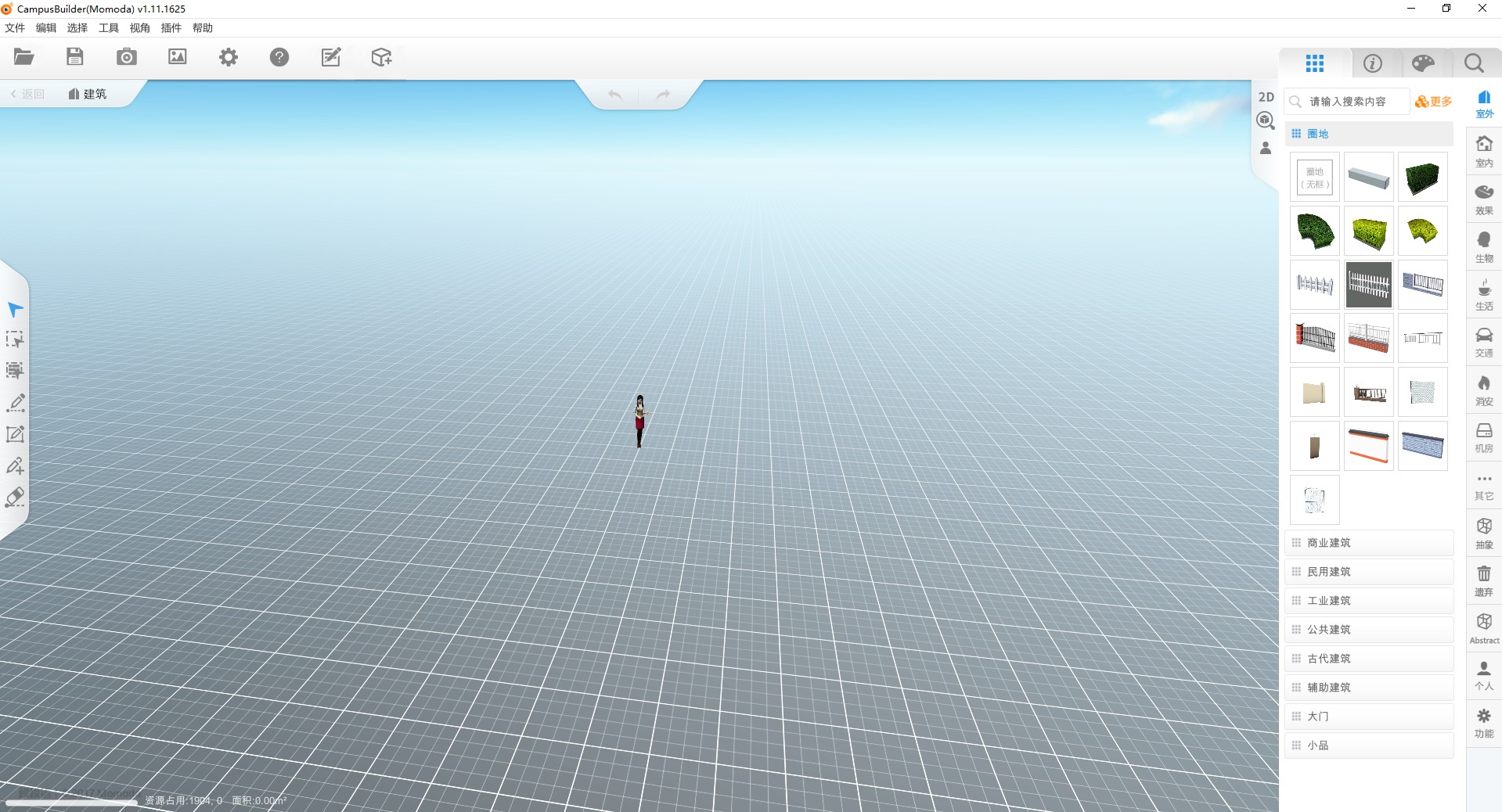
俗话说得好,毁灭总比创造简单,那么我们先学习如何删除模型吧! 删除模型第一步:鼠标左键点击模型,当模型出现蓝色轮廓则被选中。
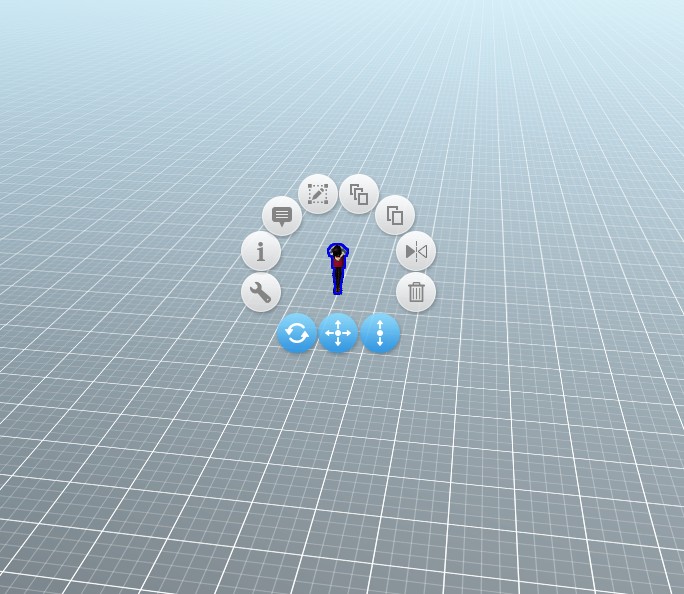
删除模型第二步:左键点击删除按钮(回收桶)
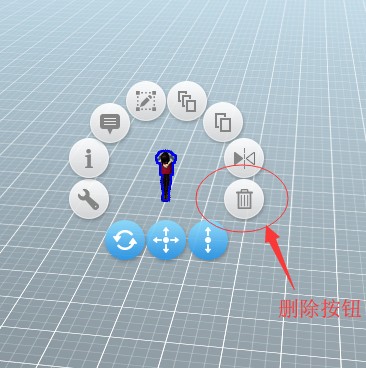
那么模型就删除成功了!不过除了这个,还有墙面如何删除,那么,让我们先画个围墙出来吧! 第一步:选择室外。 第二步:选择围墙样式。 第三步:选择画矩形墙。
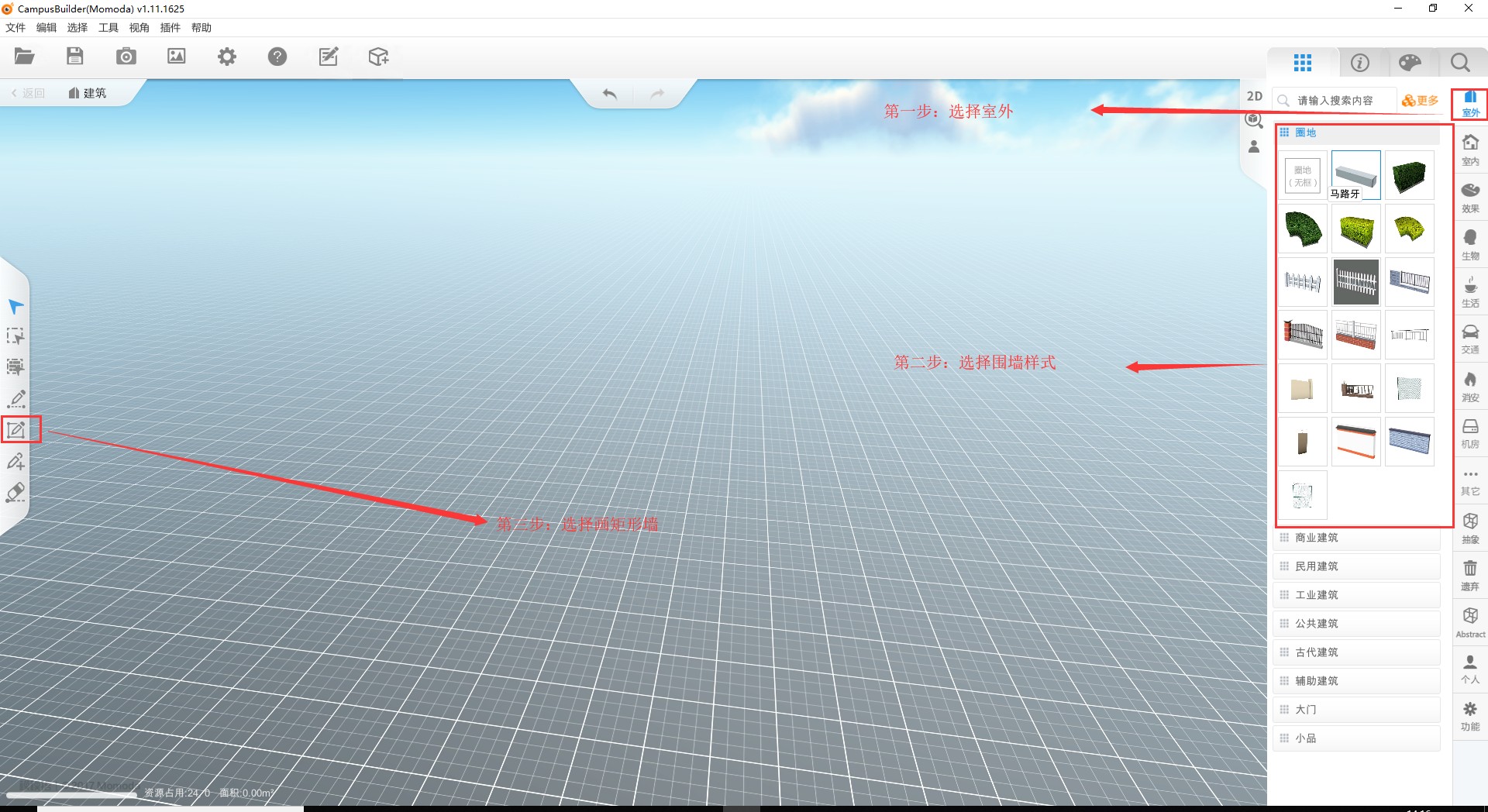
这样一个围墙就画好了。 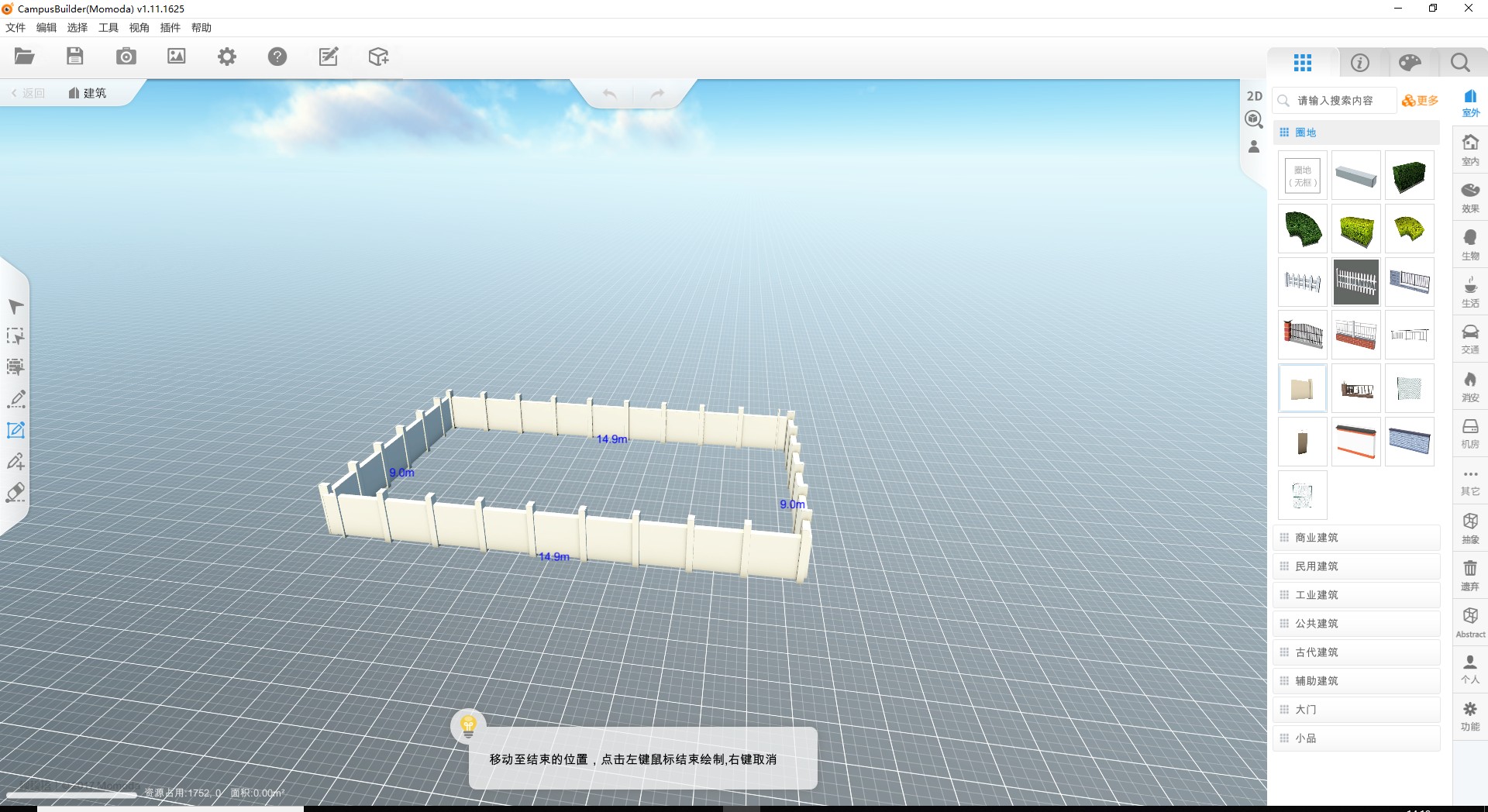
对于这个围墙不满意,我们要删掉怎么办?我们同样可以选择左键点击墙面来进行删除。
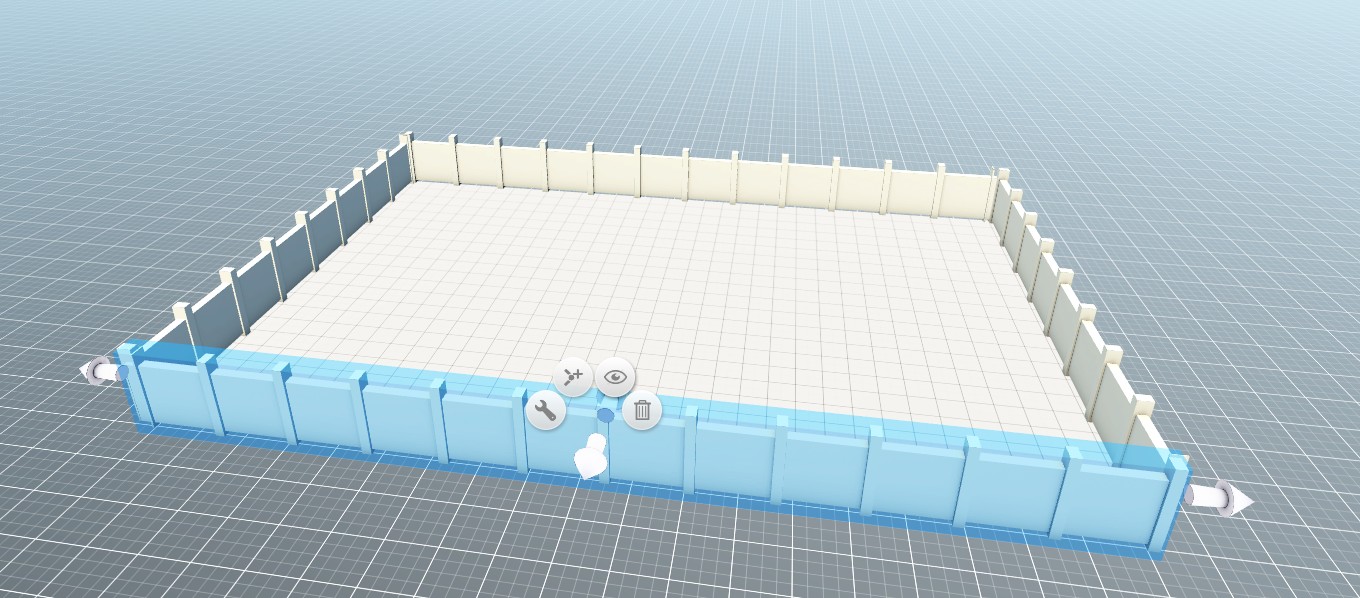
不过,一面一面删除是不是有点慢呢?尤其是当墙面特别多的情况下?所以呀,这个左侧快捷栏有专门删除的工具: 点击“擦除”,点击要删除的墙面,就可以直接删除啦,是不是稍微比要鼠标左键点击出现删除按钮要方便一点点呢?
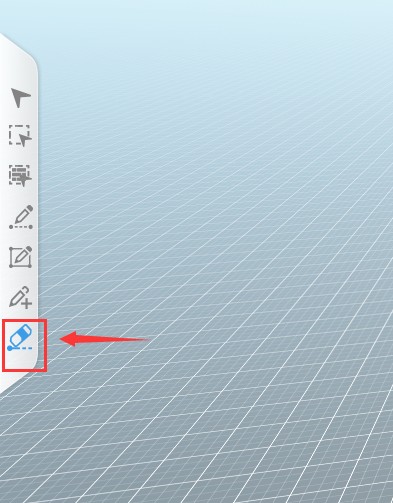
现在我们就先制作一个带着围墙的小房子吧! 还是选择围墙,制作一个能够放的下一个建筑的围墙哟。 但是当你不小心发现你的围墙小了怎么办?难道刚刚开始就要删掉它么? 不需要!我们仍然可以选择你的围墙,把它拉大或者是缩小哟! 第一步:鼠标左键选择要操作的墙。 第二步:看到这四个方向箭头。 第三步:鼠标放到这个箭头上面(箭头变大即证明鼠标已经放上去了)。 第四步:左键点击长按,拖动到你想要放到的位置上去,即可改变你的围墙大小。
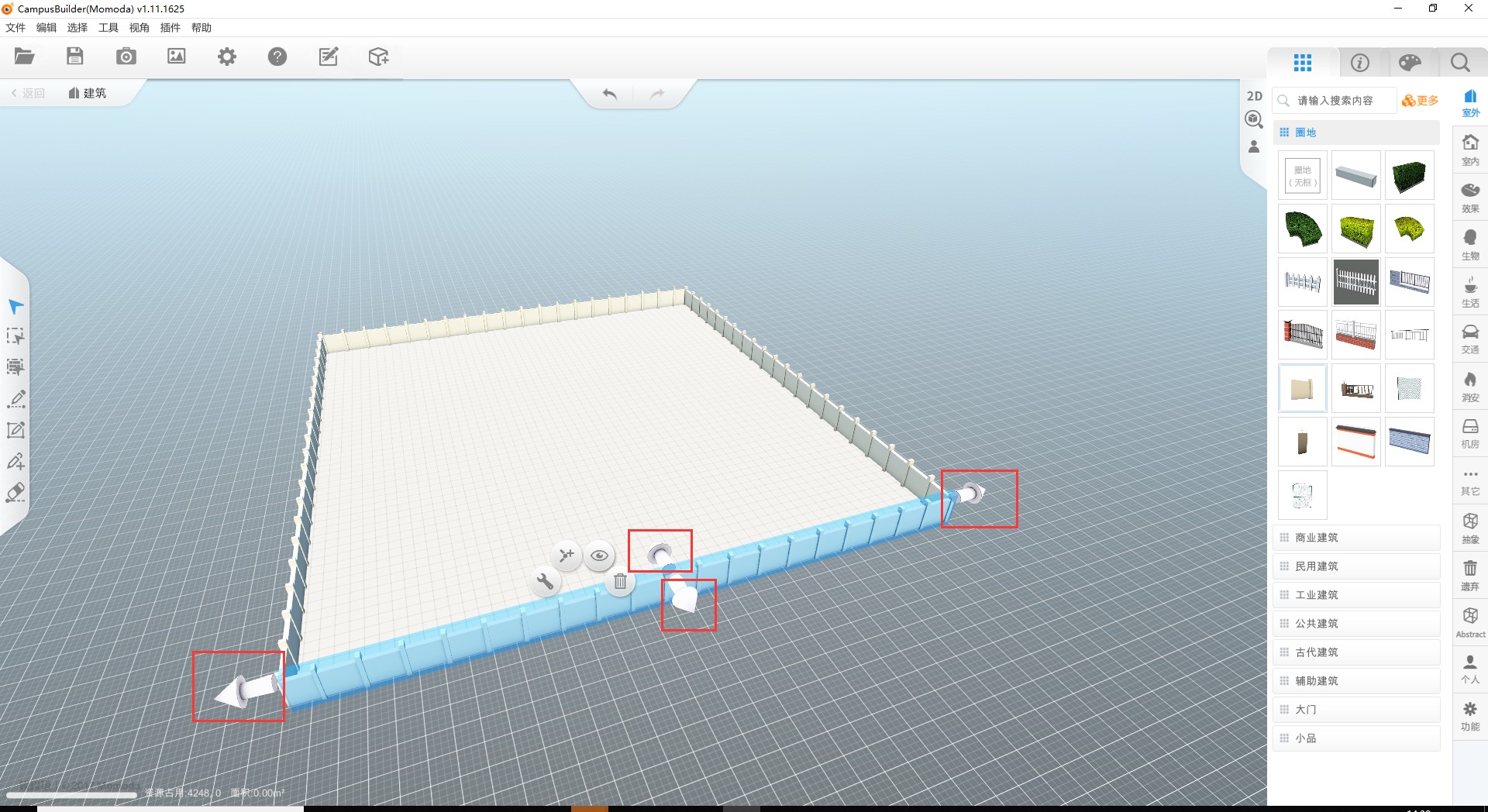
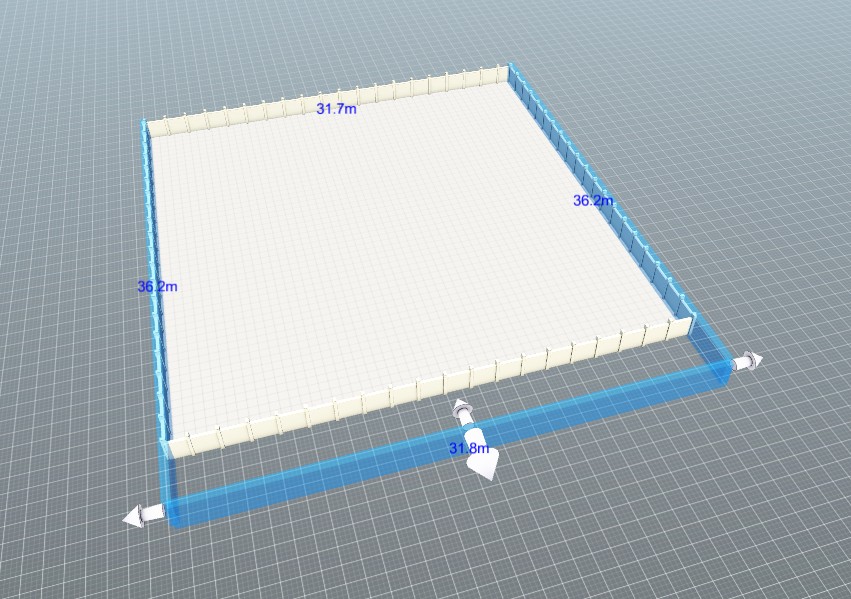
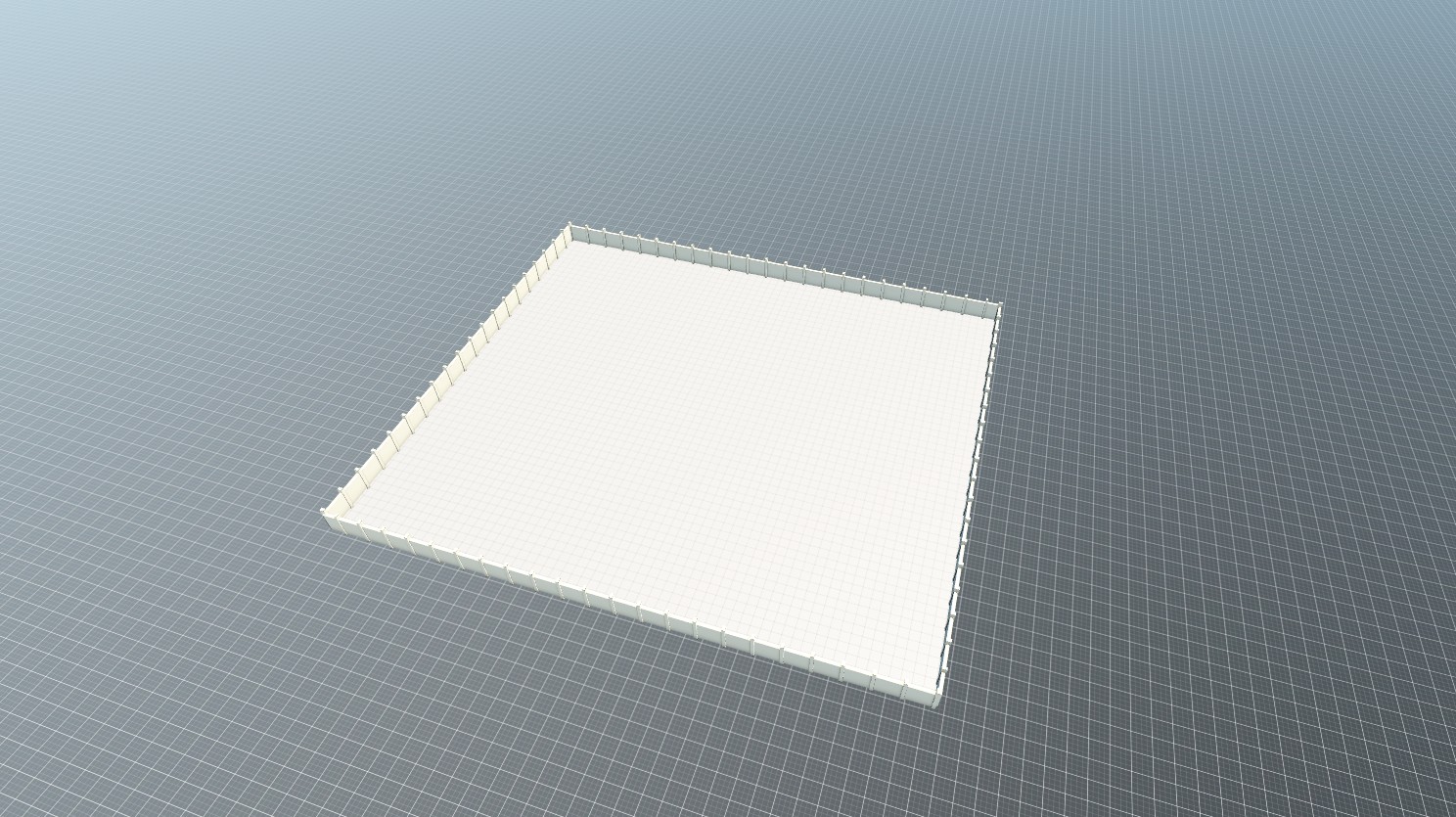
围墙建好了,这样一个超级超级简陋的3D场景就出现了,当然啦,如果大家来使用这个,肯定能够做的比我好!
|